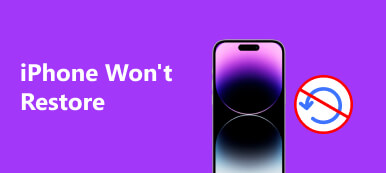Für iPhone-Benutzer können die auf anderen iOS-Geräten gespeicherten Fotos mit dem Dienst synchronisiert werden. Mithilfe von können Sie die Fotos auf andere Geräte herunterladen, auf denen Sie sich mit demselben Konto anmelden. Sie können Ihre Lieblingsfotos auf verschiedenen Geräten speichern und aufbewahren.
Manchmal werden Fotos nicht von heruntergeladen und Sie können Ihre Fotos nicht auf oder anderen Geräten genießen. Was sollten Sie tun, wenn Sie mit einer solchen Situation konfrontiert werden?
Mach dir keine Sorgen. Folgen Sie einfach diesem Artikel und erhalten Sie die 7 schnellen und sicheren Methoden Fotos reparieren, die nicht von heruntergeladen wurden .
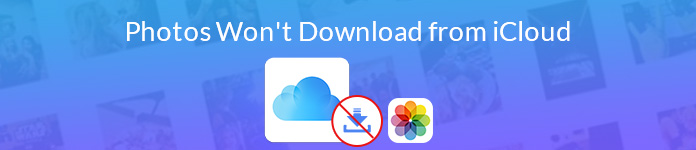
- Teil 1. Die narrensichere Methode zum Herunterladen von Fotos von
- Teil 2. Weitere 6 gebräuchliche Lösungen zur Behebung von Problemen beim Herunterladen von Fotos
- Teil 3. FAQs zu Fotos, die nicht von iCloud heruntergeladen werden
Teil 1. Die narrensichere Methode zum Herunterladen von Fotos von
Hier empfehlen wir Ihnen eine der besten Software, um Fotos von iCloud direkt herunterzuladen. Apeaksoft iPhone Datenrettung ist die beste Wiederherstellungssoftware für iOS-Benutzer, die ihre verlorenen Daten von allen Versionen von iPhone, iPad und iPod wiederherstellen kann.
Mit dieser professionellen iPhone-Datenwiederherstellung können Sie auch Fotos von iCloud herunterladen. Damit Sie Fotos reparieren können, können Sie sie mit dieser wunderbaren Software nicht einfach von iCloud herunterladen. Als nächstes folgen die detaillierten Schritte, die Sie ausführen können, um Fotos von iCloud herunterzuladen.
- Scannen Sie Fotos direkt und laden Sie sie von iCloud auf Ihren Computer (PC und Mac) herunter.
- Laden Sie Fotos von Camera Roll, Photo Library und App-Fotos herunter.
- Zeigen Sie eine Vorschau der Fotos an und laden Sie sie wahlweise von iCloud herunter.
- Funktioniert auf iPhone 17/16/15/14/13/12/11 usw. (iOS 26 wird unterstützt).
Gehen Sie zunächst auf die offizielle Website und laden Sie iPhone Data Recovery auf Ihren Computer herunter. Beenden Sie dann gemäß der Installationsanleitung die Installation. Starten Sie danach das Programm auf Ihrem Computer, um "iPhone Datenrettung".
 Schritt 2Melden Sie sich bei Ihrer iCloud an
Schritt 2Melden Sie sich bei Ihrer iCloud anWenn Sie auf "Wiederherstellen von iCloud Backup-Datei"können Sie sich mit Ihrer Apple ID und Ihrem Kennwort bei Ihrer iCloud anmelden. Danach können Sie die iCloud-Sicherungsdateien auswählen, die die Fotos enthalten. Laden Sie die iCloud-Sicherungsdateien herunter auf Ihrem Computer.
 Schritt 3 Wählen Sie die zu scannenden Fotos aus
Schritt 3 Wählen Sie die zu scannenden Fotos ausWenn Sie nur Fotos von iCloud herunterladen müssen, können Sie "camera Roll""Photo Library" und "Fotos App"zum Scannen. Sie müssen auf die Schaltfläche" Weiter "klicken, um mit dem Scannen nach Fotos zu beginnen, die nicht von iCloud heruntergeladen werden.
 Schritt 4Laden Sie Fotos von iCloud herunter
Schritt 4Laden Sie Fotos von iCloud herunterWenn der Scanvorgang abgeschlossen ist, wird das Scanergebnis für Sie aufgelistet. Wählen Sie aus der linken Liste die Fotos aus, die Sie wiederherstellen und herunterladen möchten. Dann klick "Entspannung".
Vergessen Sie nicht, den Zielordner auszuwählen, in dem Sie die heruntergeladenen Fotos speichern möchten. Klicken Sie erneut auf "Wiederherstellen". Sie beheben, dass Fotos nicht von iCloud heruntergeladen werden, und laden diese Fotos erfolgreich herunter.
In dieser Software können Sie dann Fotos, Videos, Musik, Kontakte, Mitteilungen, Dokumente und mehr von iCloud auf Mac und Windows leicht.

Teil 2. Weitere 6 gebräuchliche Lösungen zur Behebung von Problemen beim Herunterladen von Fotos
So beheben Sie, dass Fotos nicht von iCloud auf iDevices heruntergeladen werden
Lösung 1. Schalten Sie iCloud Photo Library ein
Wenn Sie vergessen, die iCloud-Fotobibliothek zu aktivieren, werden Fotos auf Ihren anderen iOS-Geräten sicher nicht von iCloud heruntergeladen. Stellen Sie in diesem Fall sicher, dass Sie iCloud Photo Library auf Ihren Geräten aktiviert haben.
Schritt 1Starten " Einstellungen "> [Your Name] > " iCloud".
Schritt 2Zugriff auf " Fotogalerie"um den Download von Fotos aus iCloud zu überprüfen.
Schritt 3Sie können auf " iCloud Photo Library"am oberen Bildschirmrand.

Lösung 2. Setzen Sie die Netzwerkeinstellungen zurück
Bei einer guten Internetverbindung können Ihre Fotos reibungslos heruntergeladen werden. Wenn Ihre Fotos nicht von iCloud heruntergeladen werden können, müssen Sie das Netzwerk überprüfen und sicherstellen, dass Ihr iOS-Gerät mit einer stabilen Internetverbindung verbunden ist.
Schritt 1Gehen Sie zu "Einstellungen "und dann auf" tippenAllgemein".
Schritt 2Zapfhahn "Zurücksetzen"und auf dieser Seite tippen Sie auf"Netzwerkeinstellungen zurücksetzen".
Schritt 3Geben Sie Ihr Passwort ein und bestätigen Sie diese Aktion, Ihr iPhone wird Setzen Sie die Netzwerkeinstellungen zurück. Und dann können Sie versuchen, Fotos von iCloud herunterzuladen.
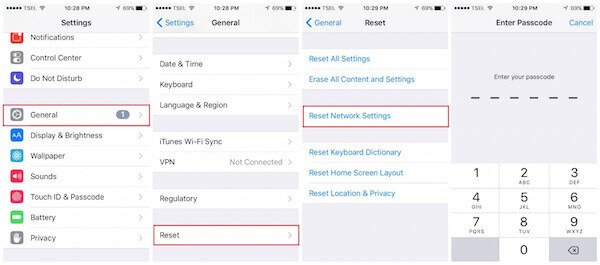
Lösung 3. Starten Sie das iPhone neu
Wenn die beiden oben genannten Möglichkeiten nicht funktionieren, können Sie es versuchen Starten Sie Ihr iPhone neu um Fotos zu reparieren, die nicht von iCloud heruntergeladen wurden. Ein Neustart des iPhone kann manchmal viele iOS-Probleme lösen und Ihrem iPhone keinen Schaden zufügen.
Schritt 1Halten Sie einfach den Ein- / Ausschalter gedrückt, bis der Schieberegler angezeigt wird, und schieben Sie ihn dann, um Ihr iPhone auszuschalten.
Schritt 2Halten Sie den Ein- / Ausschalter erneut gedrückt, bis das Apple-Logo auf Ihrem Bildschirm angezeigt wird.

So beheben Sie, dass Fotos nicht von iCloud auf den Computer heruntergeladen werden
Lösung 1. Überprüfen Sie die Internetverbindung
Wenn Sie Fotos von iCloud auf Ihren Computer herunterladen möchten, müssen Sie sich bei iCloud.com anmelden und dann Ihre Lieblingsfotos herunterladen. Sie müssen also während des gesamten Prozesses über eine gute und stabile Internetverbindung verfügen. Überprüfen Sie die Internetverbindung, wenn Ihre Fotos nicht von iCloud heruntergeladen werden können.
Diese Lösung funktioniert auch, wenn Sie dies nicht tun Laden Sie Fotos von einem Mac zu iCloud hoch.
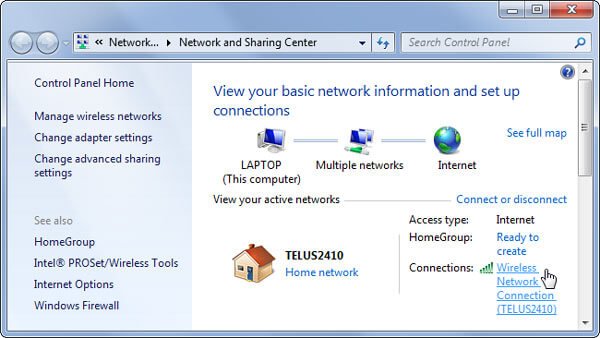
Lösung 2. Anderen Browser wechseln
Wenn Sie sich einer solchen Frage stellen, kann der Browser, mit dem Sie sich in Ihrem iCloud-Konto angemeldet haben, das Problem verursachen. Sie können sich für einen anderen Browser entscheiden und versuchen, sich bei Ihrer iCloud anzumelden und diese Fotos erneut herunterzuladen.
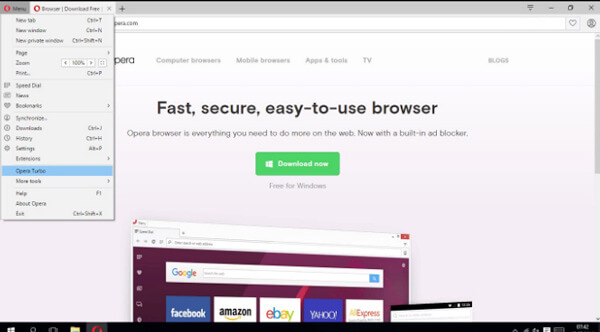
Lösung 3. Starte deinen Computer neu
Genau wie bei Ihrem iPhone können Sie Ihren Computer neu starten, um dieses Problem zu beheben, wenn Ihre Fotos nicht von iCloud heruntergeladen werden. Diese Aktion kann manchmal funktionieren. Wenn Sie nach dem Neustart Ihres Computers immer noch keine Fotos von iCloud herunterladen konnten, können Sie versuchen, sie mithilfe der Software von Drittanbietern herunterzuladen.

Hier möchten Sie vielleicht auch wissen, was wann zu tun ist Fotos verschwanden vom iPhone.
Teil 3. FAQs zu Fotos, die nicht von iCloud heruntergeladen werden
1. Warum werden meine Fotos nicht von iCloud heruntergeladen?
Es gibt verschiedene Gründe, warum Fotos nicht von iCloud heruntergeladen werden. Lassen Sie uns die häufigsten abschließen: Erstens die schlechte Internetverbindung. Zweitens reicht der Speicherplatz auf Ihrem iPhone nicht aus. Drittens ist der Apple iCloud-Server problematisch. Viertens die falschen Einstellungen auf Telefon oder iCloud. Der letzte sind die unbekannten Fehler, die zum Herunterladen führen.
2. Wie lade ich Fotos von iCloud herunter?
Wenn Ihr iPhone keine Fotos von iCloud herunterlädt, sollten Sie sicherstellen, dass Sie die richtigen Schritte zum Herunterladen der iCloud-Fotos ausgeführt haben. Überprüfen Sie diesen Beitrag, um die detaillierten Schritte zu erhalten Herunterladen von iCloud-Fotos.
3. Wie kann ich verhindern, dass iCloud Fotos auf den PC herunterlädt?
Wenn Sie viele Fotos von iCloud herunterladen müssen, der Downloadvorgang jedoch stecken bleibt, können Sie das Herunterladen von Fotos von iCloud auf den PC beenden. Gehen Sie zu den iCloud-Einstellungen und deaktivieren Sie die Fotooption. Dann werden die Fotodownloads auf Ihrem Computer gestoppt.
Fazit
Nachdem Sie diesen Artikel gelesen haben, müssen Sie wissen, wie Sie Fotos reparieren, die nicht von iCloud heruntergeladen werden. Sie können das Problem sowohl vom iOS-Gerät als auch vom Computer lösen und anschließend Fotos von iCloud herunterladen. Wenn Sie dieses Problem nicht beheben können, können Sie Ihre Fotos auch mit der Software eines Drittanbieters herunterladen. Wenn Sie der Meinung sind, dass dieser Artikel hilfreich ist, teilen Sie ihn einfach mit Ihren Freunden.